
Edición de la Tonalidad
¿Quieres mejorar la estética general de una foto, corregir problemas de color o evocar emociones específicas? Puedes utilizar el teñido, que consiste en añadir un tono o matiz de color específico a una fotografía para lograr un efecto visual o un ambiente concretos.
Try it now¿Cómo Añadir un Teñido Sutil a Tus Imágenes?
También puedes usar mapas de degradado, Ajustes Preestablecidos o Superposiciones con teñido. Pruébalos todos en Luminar Neo.
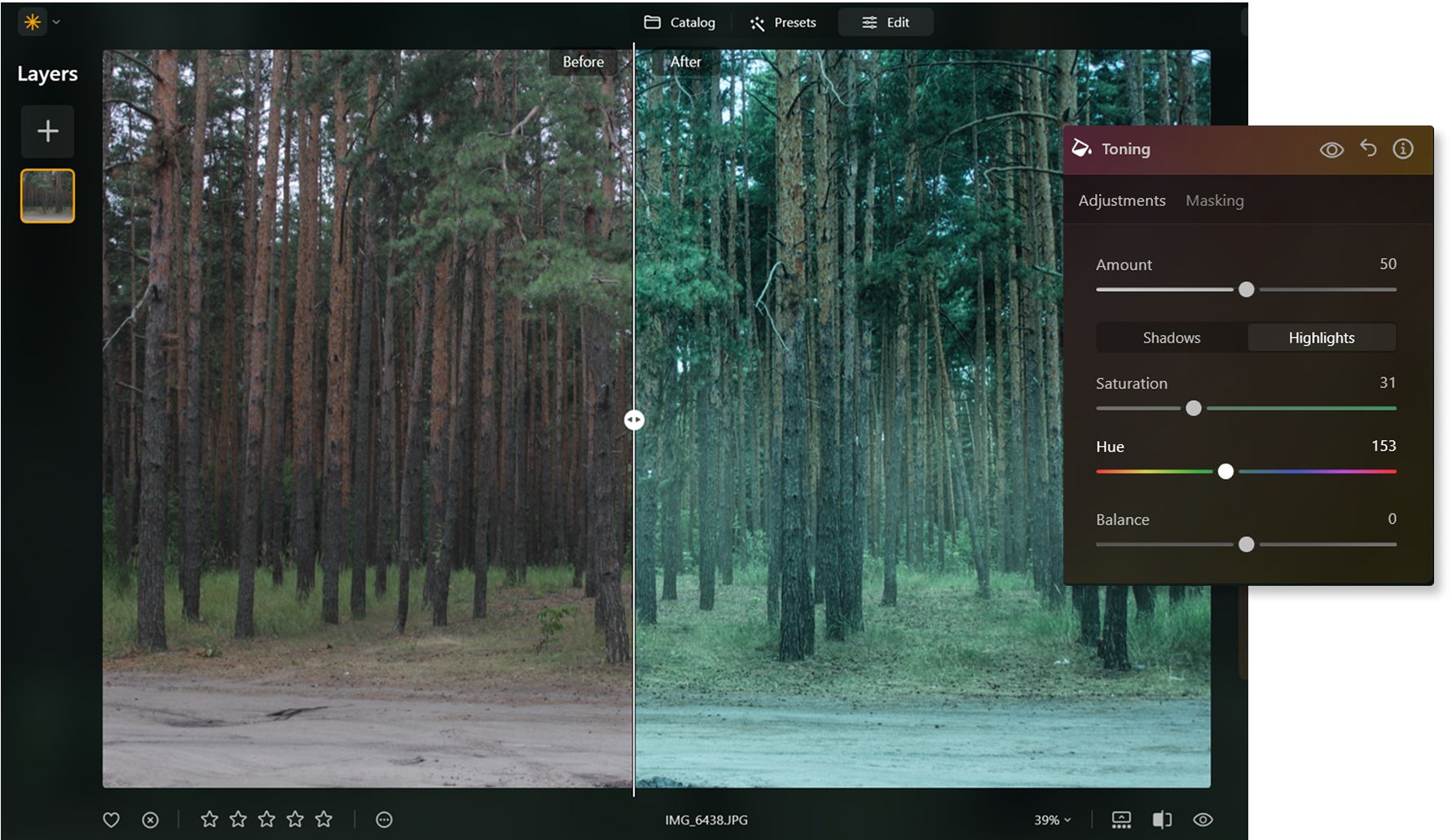

¿Qué Puedo Conseguir con la Técnica de Teñido Fotográfico?
En última instancia, el teñido puede ayudarte a mejorar la estética general de una imagen al armonizar o contrastar colores dentro de la foto.
Nostalgia en Píxeles: Tiñe tus Fotos de Forma Profesional

Del Clic al Tinte: Transforma tus Imágenes con el Teñido Fotográfico
Luminar Neo te brinda un control preciso sobre los colores de tu foto. Hay una gran variedad de Ajustes Preestablecidos que te permiten conseguir un efecto teñido rápidamente. También puedes usar la herramienta Color para controlar la intensidad de los colores en una foto. Cuenta con las siguientes características:

Saturación: Este control deslizante ajusta la intensidad de todos los colores de tu foto.

Intensidad: Este control deslizante solo ajusta la intensidad de los colores apagados, ignorando aquellos que ya están saturados. Es útil para conseguir un control preciso a la hora de ajustar los colores.

Eliminar Color Dominante: Este control deslizante elimina las dominantes de color no deseadas de tus imágenes, detectando y ajustando el color de forma automática.

Tono/Saturación/Luminancia: En este menú desplegable, puedes ajustar el Tono, la Saturación y la Luminancia utilizando los siguientes controles.
Descubre Otras Funciones
Aplicación y plugin
Para macOS y Windows
- Editor de imágenes con IA de alto rendimiento
Asistencia técnica
Garantía de devolución de 30 días
Join our communities




.jpg)











